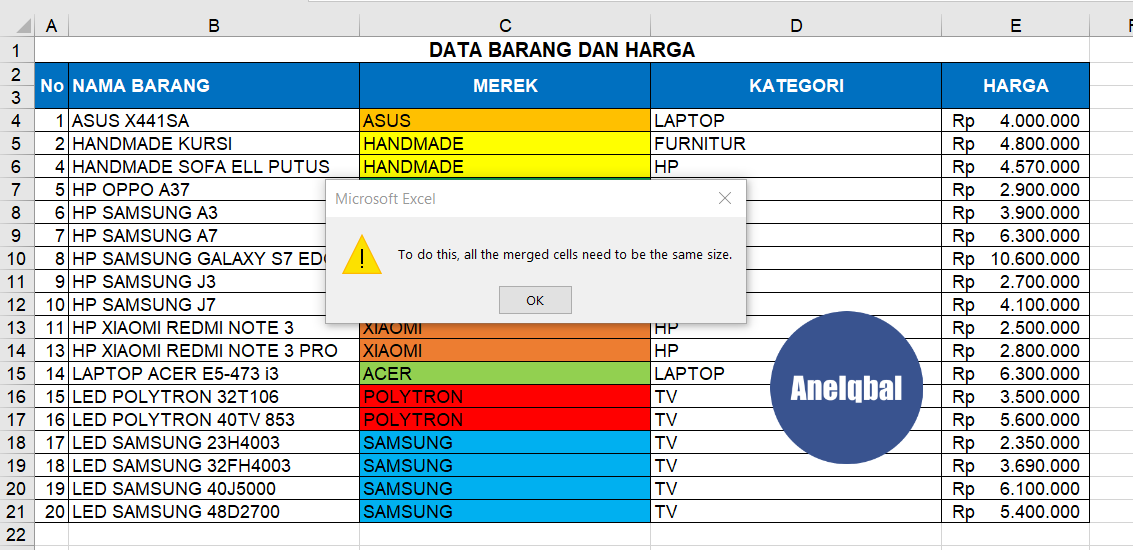Excel merupakan salah satu program komputer yang sangat berguna dan sering digunakan untuk mengelola data. Dalam proses pengolahan data di Excel, salah satu hal yang dapat membantu kita adalah kemampuan dalam mengurutkan data secara otomatis. Dengan mengurutkan data, kita dapat dengan mudah menemukan data yang diinginkan dan membuat laporan yang lebih rapi. Berikut ini adalah 2 cara untuk mengurutkan data di Excel secara otomatis:
Cara Mengurutkan Data di Excel dengan Filter
Cara pertama untuk mengurutkan data di Excel adalah dengan menggunakan filter. Filter adalah salah satu fitur di Excel yang dapat digunakan untuk menyaring data berdasarkan kriteria tertentu. Dengan menggunakan filter, kita dapat dengan mudah mengurutkan data berdasarkan nilai tertentu, seperti angka, teks, atau tanggal.
- Pilih sel yang berisi data yang ingin diurutkan.
- Klik pada tombol “Filter” di tab “Data”.
- Pilih salah satu kriteria pengurutan, seperti “A-Z”, “Z-A”, “Terbesar ke Terbesar”, “Terkecil ke Terkecil”, dll.
- Klik pada tombol “OK” untuk melihat data yang telah diurutkan.
Setelah mengurutkan data dengan filter, kita dapat dengan mudah melihat data yang diinginkan dan membuat laporan yang lebih rapi.
Cara Mengurutkan Data di Excel dengan Perintah Sort
Cara kedua untuk mengurutkan data di Excel adalah dengan menggunakan perintah “Sort”. Perintah Sort adalah salah satu perintah di Excel yang dapat digunakan untuk mengurutkan data berdasarkan kriteria tertentu. Dalam menggunakan perintah Sort, kita dapat mengurutkan data berdasarkan satu atau lebih kolom, serta dapat mengurutkan data secara naik atau turun.
- Pilih sel yang berisi data yang ingin diurutkan.
- Klik pada tombol “Sort” di tab “Data”.
- Pilih kolom yang ingin diurutkan.
- Pilih kriteria pengurutan, seperti “A-Z”, “Z-A”, “Terbesar ke Terkecil”, atau “Terkecil ke Terbesar”.
- Klik pada tombol “OK” untuk mengurutkan data.
Setelah mengurutkan data dengan perintah Sort, kita dapat dengan mudah melihat data yang diinginkan dan membuat laporan yang lebih rapi.
Gambar dan Penjelasan
Cara Mengurutkan Data di Excel dengan Filter
Untuk mengurutkan data di Excel dengan filter, pertama-tama kita perlu memilih sel yang berisi data yang ingin diurutkan. Setelah itu, kita klik pada tombol “Filter” di tab “Data”.
Setelah muncul filter, kita bisa memilih salah satu kriteria pengurutan, seperti “A-Z”, “Z-A”, “Terbesar ke Terbesar”, atau “Terkecil ke Terkecil”. Kemudian, klik pada tombol “OK” untuk melihat data yang telah diurutkan.
Cara Mengurutkan Data di Excel dengan Perintah Sort
Untuk mengurutkan data di Excel dengan perintah Sort, pertama-tama kita perlu memilih sel yang berisi data yang ingin diurutkan. Setelah itu, kita klik pada tombol “Sort” di tab “Data”.
Kemudian, kita pilih kolom yang ingin diurutkan dan kriteria pengurutan, seperti “A-Z”, “Z-A”, “Terbesar ke Terkecil”, atau “Terkecil ke Terbesar”. Setelah itu, klik pada tombol “OK” untuk mengurutkan data.
FAQ
Pertanyaan 1: Apakah filter dapat digunakan untuk mengurutkan data dalam jumlah besar?
Jawaban: Ya, filter dapat digunakan untuk mengurutkan data dalam jumlah besar. Dalam menggunakan filter, kita dapat memilih seluruh kolom data untuk diurutkan, sehingga dapat memproses data dalam jumlah besar dengan cepat dan mudah.
Pertanyaan 2: Apakah perintah Sort dapat digunakan untuk mengurutkan data dalam kolom yang tersembunyi?
Jawaban: Ya, perintah Sort dapat digunakan untuk mengurutkan data dalam kolom yang tersembunyi. Kita hanya perlu menampilkan kolom yang tersembunyi sebelum menggunakan perintah Sort.
Video Tutorial
Berikut ini adalah video tutorial tentang cara mengurutkan data di Excel: